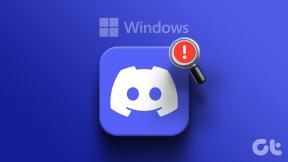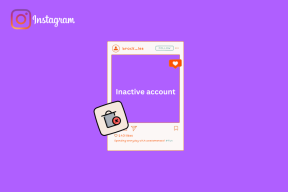Steam Satın Alma İşleminde Takılan En İyi 9 Çözüm – TechCult
Çeşitli / / October 05, 2023
Steam, binlerce oyuna erişim sağlayan en popüler oyun platformlarından biridir. Ancak herhangi bir çevrimiçi hizmet gibi, teknik aksaklıklardan da muaf değildir. Kullanıcıların karşılaştığı yaygın sorunlardan biri, Steam satın alma işlemlerinin çalışma durumunda takılıp kalmasıdır. Bu kılavuzda, bu sorunu gidermek için size çeşitli yöntemleri anlatacağız.

İçindekiler
Steam Satın Alma İşleminin Çalışma Sırasında Takılıp Kalmasını Düzeltme
Kullanıcılar Steam üzerinden alışveriş yaparken genellikle işlemlerini beklemede bırakan çalışma ekranında takılıp kalıyorlar. İster sunucuyla ilgili sorunlardan ister yerel güvenlik duvarı yapılandırmalarından kaynaklansın, sizi oyun dünyasına hızlı bir şekilde geri döndürecek bir dizi çözüm listeledik. Bu yöntemleri adım adım takip ettiğinizde sorununuz kısa sürede çözülecektir.
Hızlı cevap
Steam'de bekleyen işlemleri iptal etmek ve satın alma işleminizi başarıyla tamamlamak için şu adımları izleyin:
1. Steam başlatıcısını açın ve tıklayın Hesap detayları.
2. Seçme Satın alma geçmişini görüntüle.
3. Herhangi bir oyunu bir ile tanımlayın Askıda olması etiketleyin ve tıklayın Bu işlemi iptal et.
Steam'deki Satın Alma İşlemim Neden Çalışmıyor?
Steam'deki bir satın alma işleminin neden işe yaramadığının olası nedenlerini özetleyen kısa maddeler şunlardır:
- Steam sunucuları kapalı olabilir.
- Çözülmemiş bekleyen işlemler.
- VPN'ler veya proxy hizmetleri satın alma işlemlerini kesintiye uğratabilir.
- Yanlış veya güncel olmayan ödeme bilgileri.
- Ödeme yönteminizde yeterli bakiye yok.
- Aşırı güvenlik duvarı veya antivirüs ayarları.
- Eski Steam istemci yazılımı.
- Kısa sürede çok fazla satın alma girişiminde bulunulması.
Yöntem 1: Temel Sorun Giderme Yöntemleri
Sorun giderme yöntemlerinden herhangi birini denemeden önce denediğiniz birkaç şeyden emin olmalısınız. Sorun bununla çözülmezse veya temel nedeni çözemezseniz diğer sorun giderme yöntemlerine başvurabilirsiniz.
1 A. Bekle ve Yeniden Dene
Bazen işlem sorunları geçici olabilir ve bir süre beklerseniz kendiliğinden çözülebilir. Yukarıdaki yöntemlerden hiçbiri hemen işe yaramazsa Steam tarafında küçük bir sorun olabilir. Biraz zaman tanıyın ve satın alma işleminizi daha sonra tekrar deneyin.
1B. Steam Sunucu Durumunu Doğrulayın
Steam'de bir satın alma sorunuyla karşılaştığınızda ilk adım, sorunun Steam sunucularıyla ilgili olup olmadığını kontrol etmektir. Bazen sunucu kesintileri veya bakımı işleminizi aksatabilir. Sunucu durumunu doğrulamak için şu adımları izleyin:
1. Şuraya git: Steam sunucusu durum sayfası.
2. Herhangi bir şey olup olmadığını kontrol edin bildirilen sorunlar bölgeniz için.
3. Sunucular kapalıysa, hizmete girene kadar beklemeniz gerekebilir yedekle ve çalıştır.
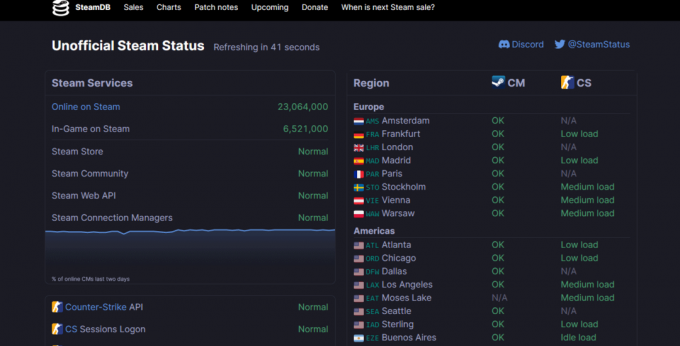
Yöntem 2: Bekleyen İşlemleri İptal Et
Çoğu zaman, önceden bekleyen bir işlem, yeni satın alma işlemlerine engel olabilir. Bekleyen işlemleriniz varsa bunları iptal ederek yeni satın alımınızın önünü açmalısınız.
1. Steam başlatıcısını açın ve tıklayın Hesap detayları.
2. Seçme Satın alma geçmişini görüntüle.

3. Herhangi bir oyunu bir ile tanımlayın Askıda olması etiketleyin ve tıklayın Bu işlemi iptal et.
İşiniz bittiğinde Steam'i yeniden başlatın ve istediğiniz oyunu tekrar satın almayı deneyin.
Ayrıca Okuyun:Steam'den Para İadesi Ne Kadar Sürer?
Yöntem 3: Ödeme Ayrıntılarını ve Hesap Bakiyesini Doğrulayın
Bazen satın alma başarısızlıkları, yanlış ödeme ayrıntılarına veya yetersiz hesap bakiyesine bağlanabilir. Ödeme bilgilerinizin doğru ve güncel olduğundan emin olun. Ödeme hesabınızda yeterli para olup olmadığını bir kez daha kontrol edin. Ödeme ayrıntılarınızı doğrulamak için izlenecek adımlar şunlardır:
1. İncelemenizi yapın ödeme yöntemi bilgileri Steam hesap ayarlarınızda.
2. Emin ol kredi/banka kartı bilgileri doğru.
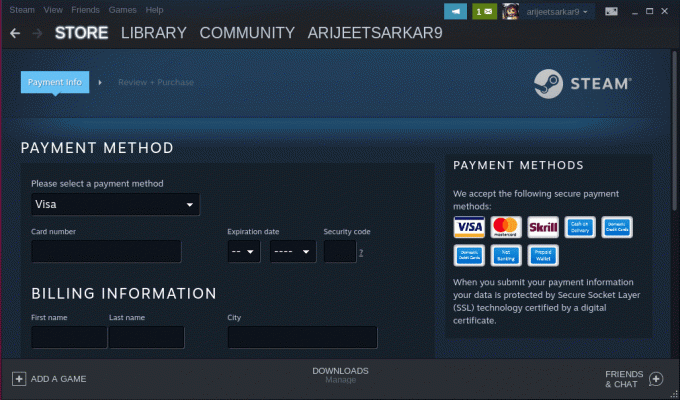
3. kontrol edin hesap bakiyesi satın alma işlemi için yeterli paraya sahip olduğunuzdan emin olmak için.
Yöntem 4: Steam Önbelleğini Temizle
Bazen bozuk önbellek dosyaları Steam'de satın alma sorunlarına yol açabilir. Steam önbelleğini temizlemek sorunun çözülmesine yardımcı olabilir.
1. Steam istemcisini açın ve tıklayın Buhar sol üst köşede.
2. Tıklamak Ayarlar.
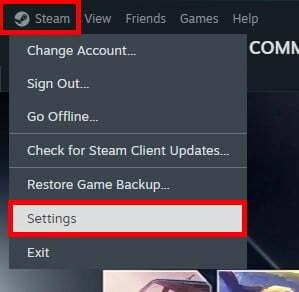
3. Şunu seçin: İndirilenler sol bölmeden sekme.
4. Tıklamak Önbelleği Temizle içinde İndirme Önbelleğini Temizle bölüm.

Yöntem 5: Steam İstemcisini Güncelleyin
Güncel olmayan Steam istemci yazılımı bazen işlem sorunlarına neden olabilir. Steam istemcisinin en son sürümünü kullandığınızdan emin olun. Bunu nasıl güncelleyeceğiniz aşağıda açıklanmıştır:
1. Aç Buhar istemcisi.
2. Tıklamak Buhar sol üst köşede.
3. Seçme Steam İstemcisi Güncellemelerini Kontrol Edin.

Bir güncelleme mevcutsa yüklemek için talimatları izleyin.
İşiniz bittiğinde Steam'i yeniden başlatın ve satın alma işleminizi yeniden deneyin.
Ayrıca Okuyun:Steam Bir Oyunu Satmak İçin Ne Kadar Ücret Alır?
Yöntem 6: Steam Overlay'ı Devre Dışı Bırak
Steam yer paylaşımı özelliği bazen satın alma işlemlerine müdahale edebilir. Bunu devre dışı bırakmak, Steam satın alımının çalışırken takılı kalmasının düzeltilmesine yardımcı olabilir. Bunu yapmak için lütfen kılavuzumuza bakın. Windows 10'da Steam Yer Paylaşımı Nasıl Devre Dışı Bırakılır.
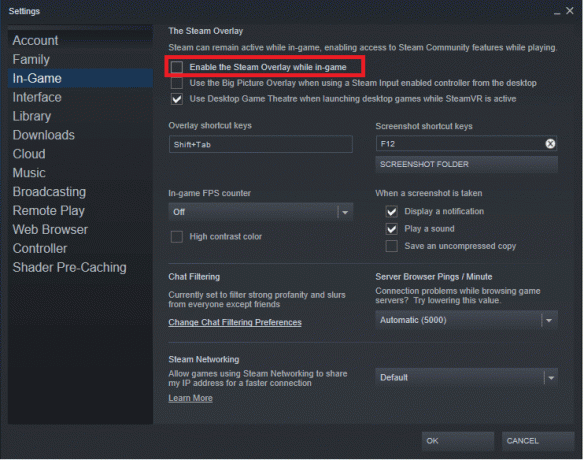
Yöntem 7: Proxy'leri ve VPN'leri devre dışı bırakın
İnternette gezinirken proxy veya VPN kullanıyorsanız bunlar Steam satın alımlarınızı etkileyebilir. Steam'in politikası, oyunları daha düşük fiyatlarla satın almak için VPN kullanımını kısıtlıyor ve bunlar işlem sorunlarına neden olabiliyor. Bu nedenle, bu yöntemi gerçekleştirmek için ayrıntılı kılavuzumuzu izleyin. Windows 10'da VPN ve Proxy Nasıl Devre Dışı Bırakılır.
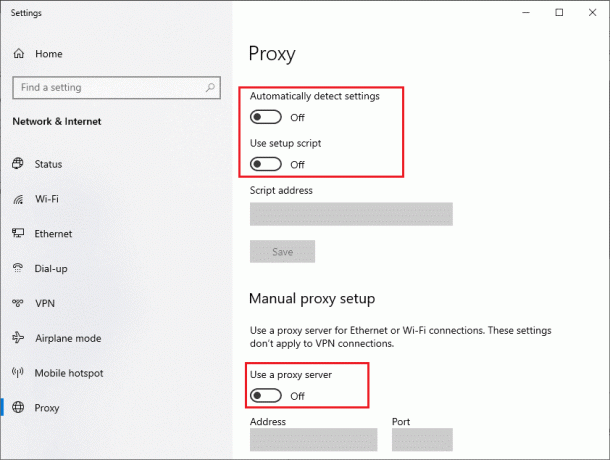
Yöntem 8: Güvenlik Duvarı ve Antivirüs Ayarlarını Doğrulayın
Bilgisayarınızdaki güvenlik duvarı veya antivirüs yazılımı bazen Steam işlemlerini engelleyebilir. Güvenlik duvarınız üzerinden Steam'e izin verildiğinden ve antivirüsünüz tarafından engellenmediğinden emin olun. Steam'in gerekli izinlere sahip olduğundan emin olmak için güvenlik duvarı ve antivirüs ayarlarınızı kontrol edin.
Güvenlik Duvarı Ayarlarını Değiştir
1. tuşuna basın Windows tuşu klavyenizde.
2. Tip Güvenlik duvarı ve seç Windows Defender Güvenlik Duvarı arama sonuçlarından.
3. Windows Defender Güvenlik Duvarı penceresinde, üzerine tıklayın. Bir uygulamaya veya özelliğe Güvenlik Duvarı üzerinden izin verme sol tarafta.
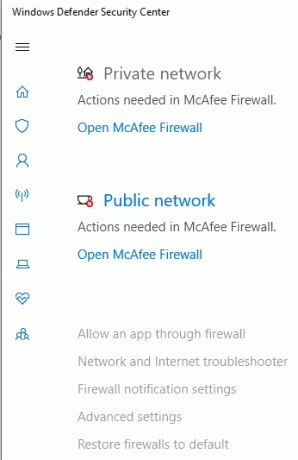
4. Bulmak için izin verilen uygulamalar ve özellikler listesinde ilerleyin Buhar. Göremiyorsanız güvenlik duvarı üzerinden izin verilmiyor olabilir.
5. Steam listelenmiyorsa, Ayarları değiştir pencerenin üst kısmındaki düğmesine basın. Bu adım için yönetici ayrıcalıklarına ihtiyacınız olabilir.
6. Tıkla Başka bir uygulamaya izin ver… düğme.
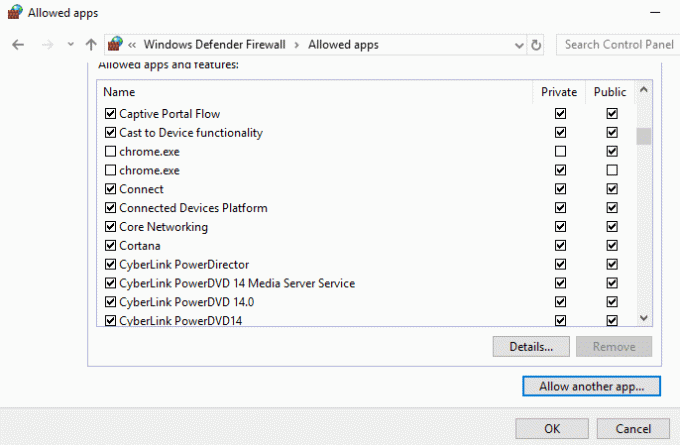
7. Yeni bir pencere açılacaktır. Tıkla Araştır düğmesine basın ve şuraya gidin: Steam kurulum klasörü (genellikle C:\Program Files (x86)\Steam).
8. Seçme Steam.exe ve tıklayın Açık.
9. Tıklamak Eklemek Steam'i izin verilen uygulamalar listesine eklemek için.
Antivirüs Ayarlarını Değiştir
Not: İşlem antivirüs programınıza bağlı olarak değişebilir.
1. Aç antivirüs yazılımı.

2. İle ilgili ayarları arayın uygulama veya program izinleri.
3. Steam'in şu şekilde listelendiğinden emin olun: güvenilen veya izin verilen program. Değilse, güvenilir uygulamalar listesine ekleyin.
Bu değişiklikleri yaptıktan sonra ayarların etkili olması için bilgisayarınızı yeniden başlatın. Steam'i başlatın ve sorunun çözülüp çözülmediğini görmek için satın alma işleminizi tekrar deneyin.
Yöntem 9: Steam Destek ile İletişime Geçin
Yukarıdaki adımların tümünü denediyseniz ve Steam satın alma işleminizde hala çalışma sorunu yaşıyorsanız Steam Destek ile iletişime geçmenin zamanı gelmiştir. Kişiselleştirilmiş yardım sağlayabilirler ve sorununuzu çözmeye yardımcı olabilirler. Steam Destek ile nasıl iletişime geçeceğiniz aşağıda açıklanmıştır:
1. Ziyaret edin Steam Desteği İnternet sitesi.
2. Kayıt olmak Steam hesabınızla.
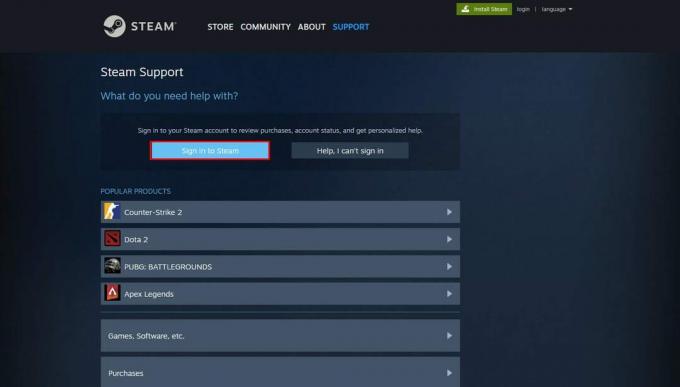
3. Seçme Satın almalar kategori olarak.
4. Karşılaştığınız sorunu ayrıntılı olarak açıklayın, destek biletinizi gönderin, ve Steam Destek'ten yanıt bekleyin.
Bir ile uğraşmak Steam satın alma işlemi çalışırken takıldı sinir bozucu olabilir, ancak genellikle bu sorun giderme yöntemleri izlenerek çözülebilir. Adımları özenle takip ederseniz, kısa sürede Steam'de favori oyunlarınızın keyfini çıkarmaya geri döneceksiniz. Bizim için herhangi bir sorunuz veya öneriniz varsa, aşağıdaki yorum kutusunda bize bildirin.
Henry, karmaşık teknoloji konularını sıradan okuyucular için erişilebilir hale getirme tutkusuna sahip deneyimli bir teknoloji yazarıdır. Teknoloji endüstrisinde on yıldan fazla deneyimi olan Henry, okuyucuları için güvenilir bir bilgi kaynağı haline geldi.